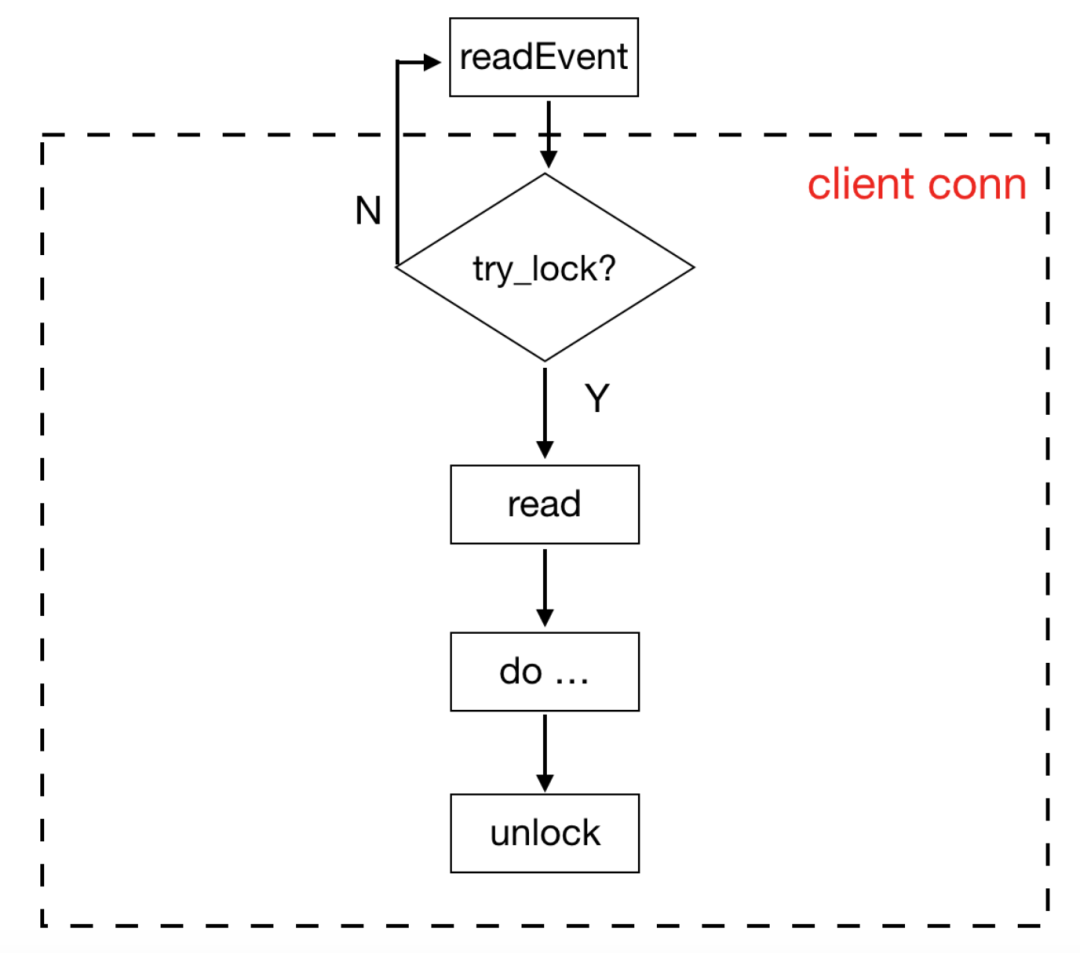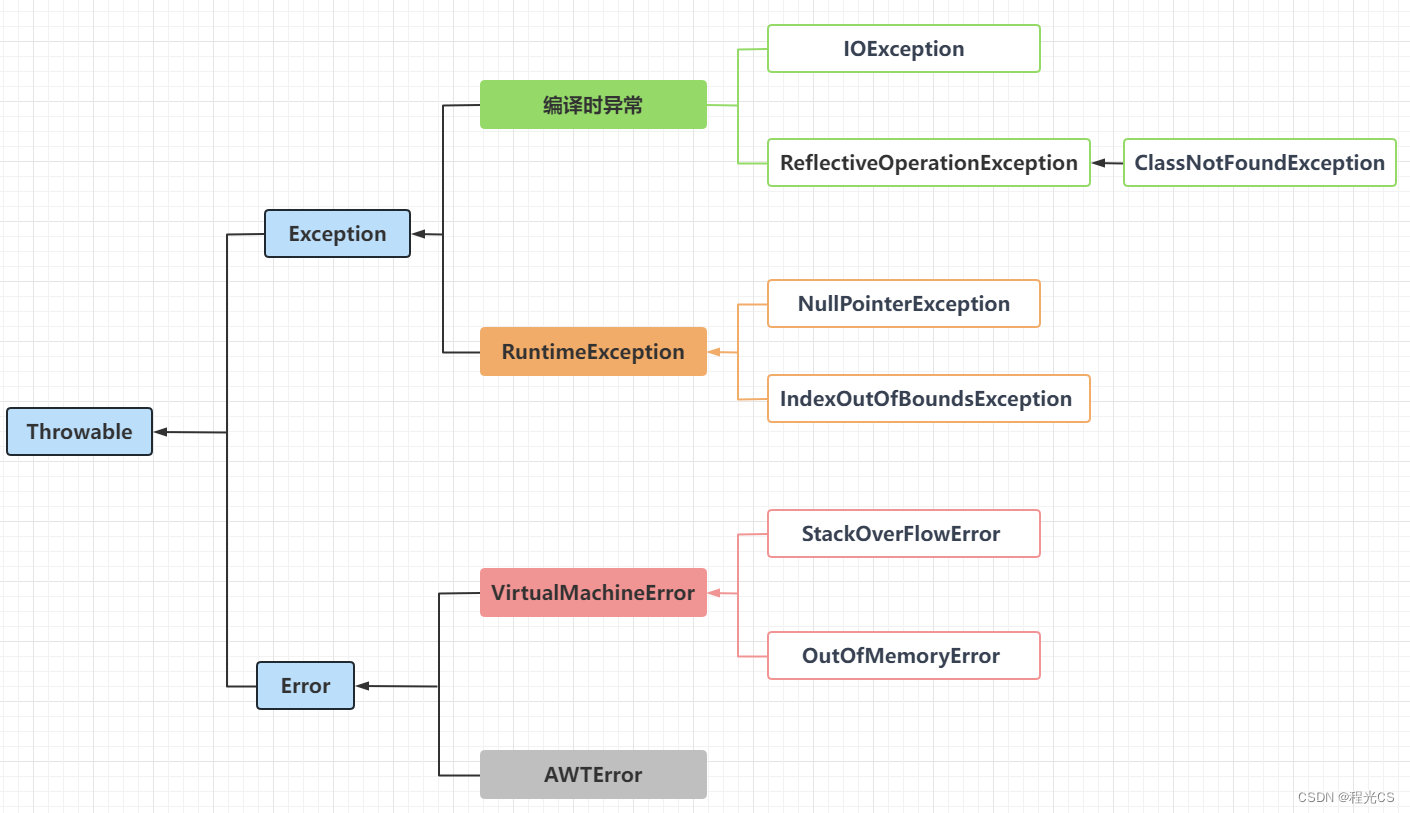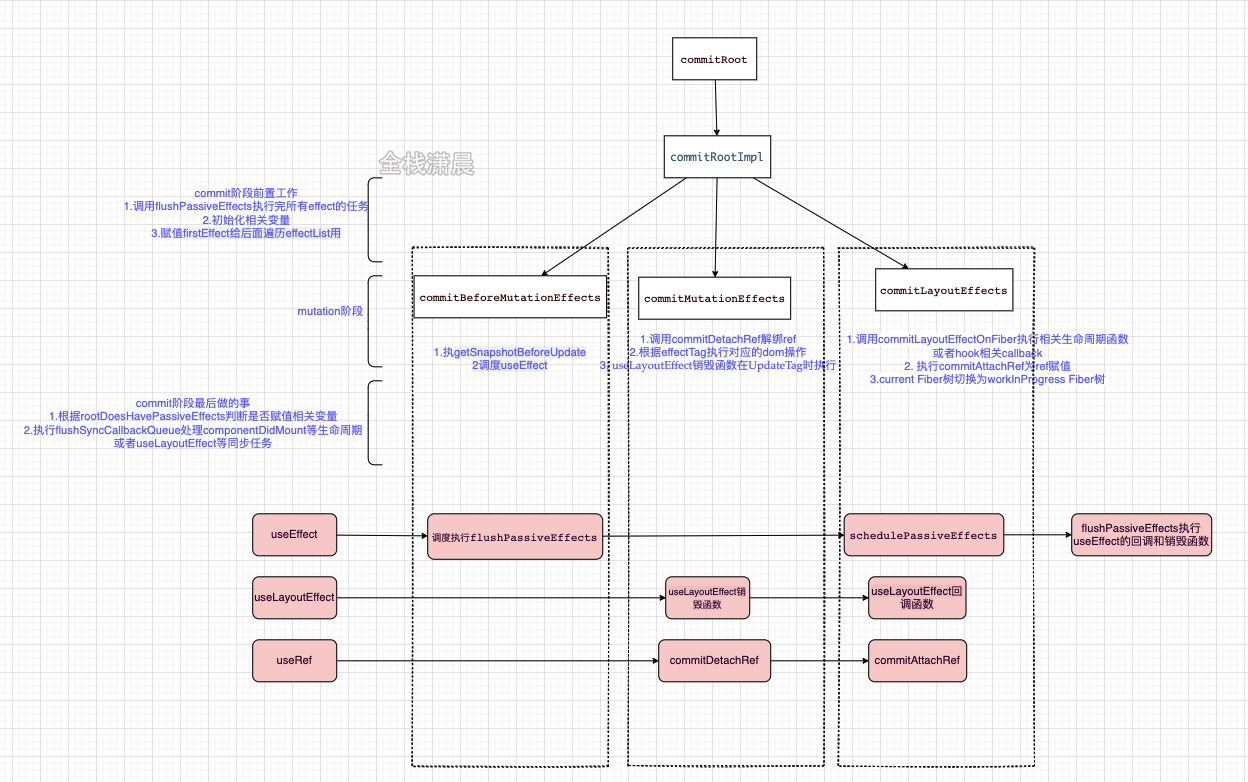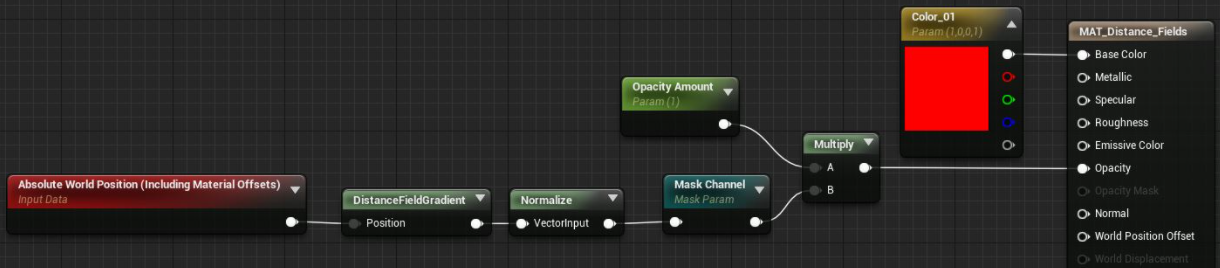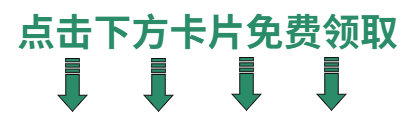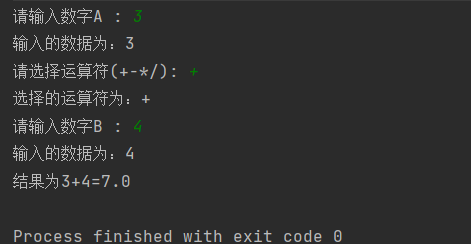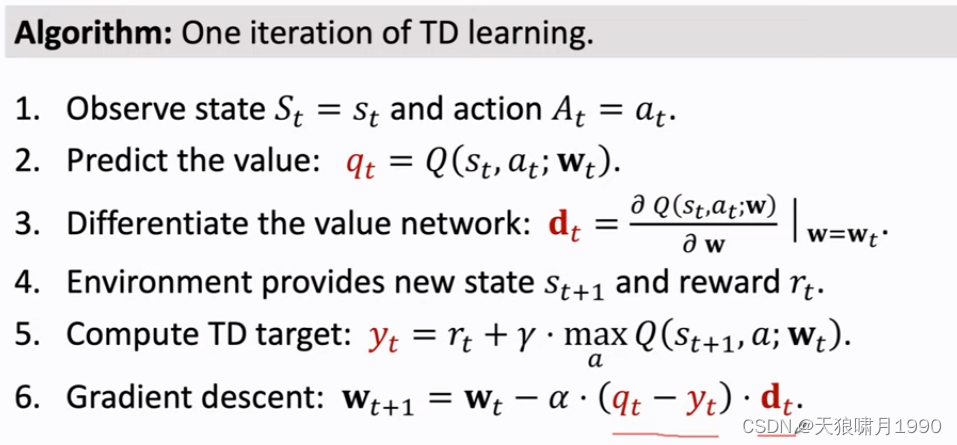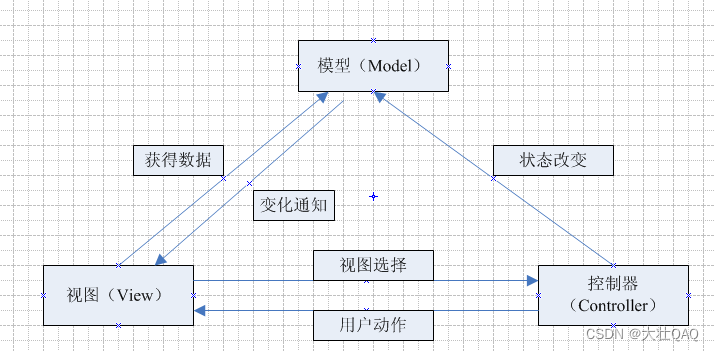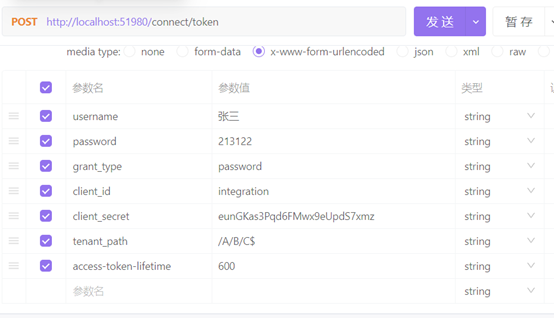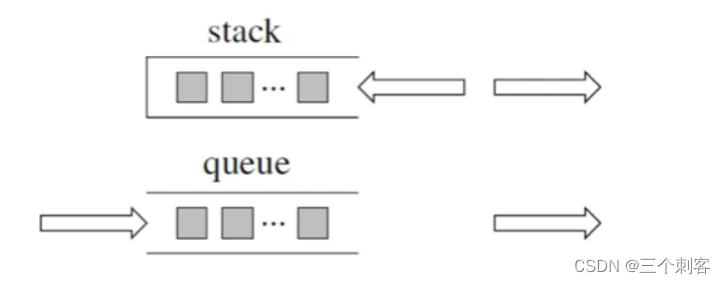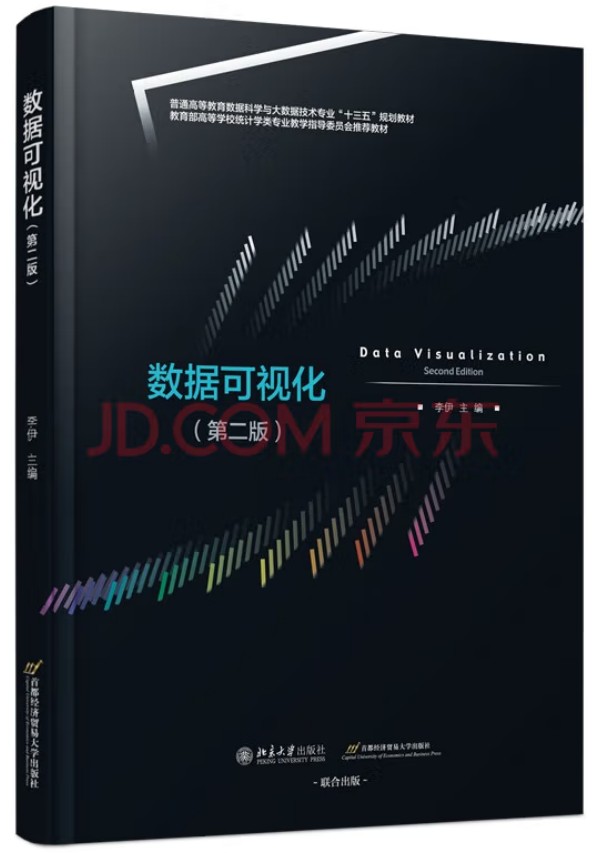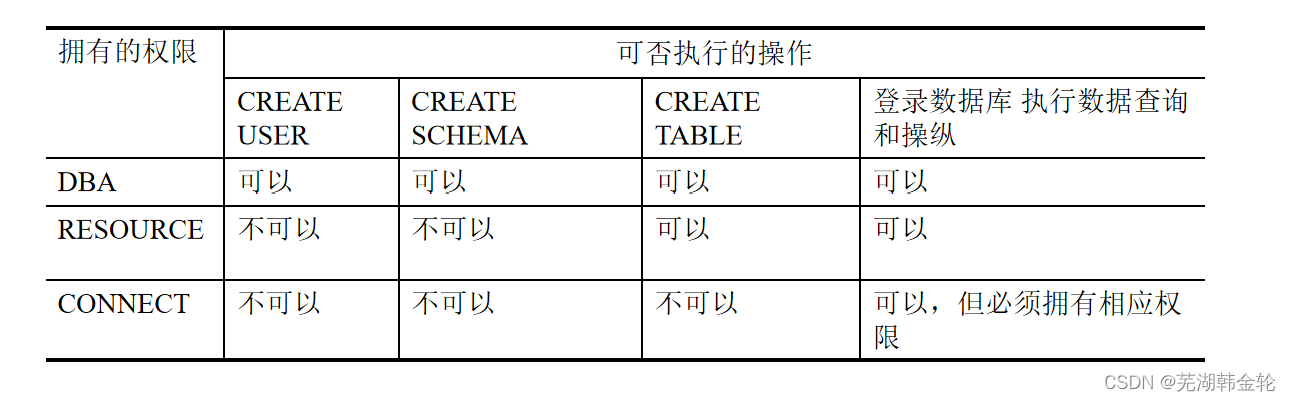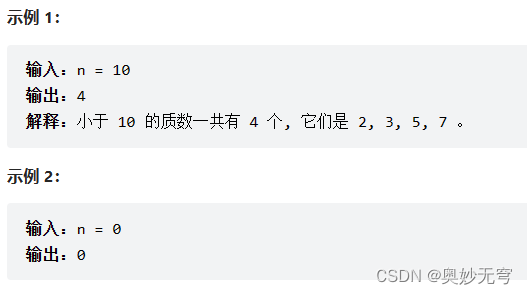将gogs仓库的所有分支都迁移到GitLab上
GitHub新建一个空项目
这个我就不教了: 不会的请点击这里
自查本地是否已有SSH公钥
我自身win11举例:C:\Users\PC.ssh\XXXXXX.pub
找“.pub”结尾的文件,用文本打开就是你本地的公钥了
直接复制公钥,直接看 “绑定公钥”
如果没有这个文件夹,请全局搜索".ssh"文件夹
没有该文件夹,请看下一步“win本地添加SSH公钥”
win本地添加SSH公钥
如果不会的可以参考Gitee的官方文档,非常的简单易懂
gitee官方手册【生成/添加SSH公钥】: 点击这里
生成成功后,类似如下:
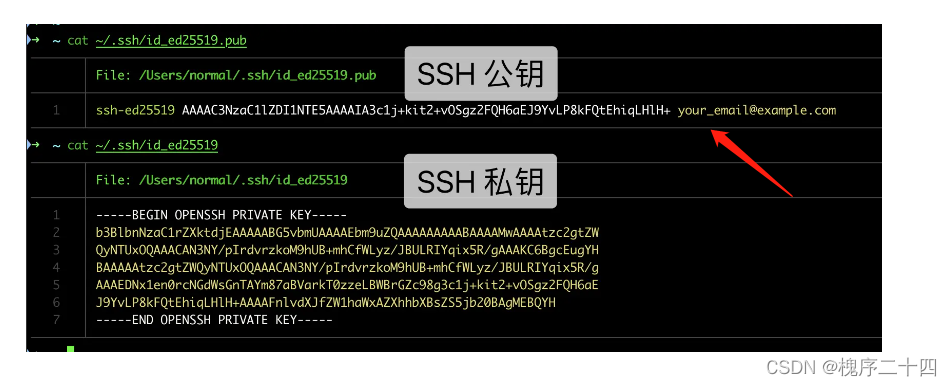
绑定公钥
上图中将你生成的公钥放到如下GitLab 中去
1、点击头像,如下图:找到“Preferences”(偏好)
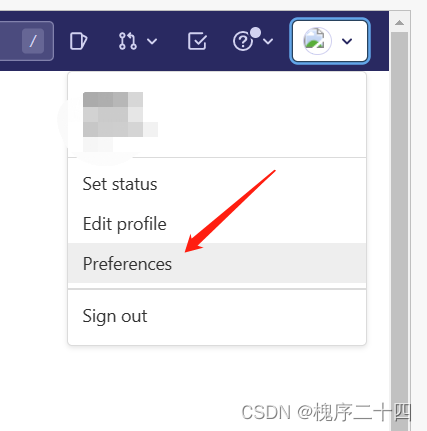
2、如下图:找到“SSH Keys”(ssh公钥)
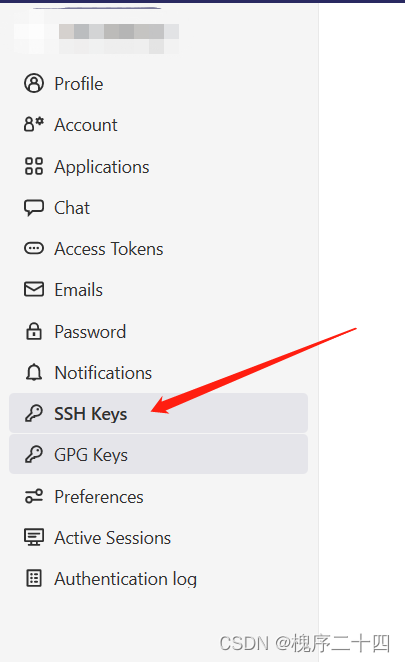
3、按照下图操作即可
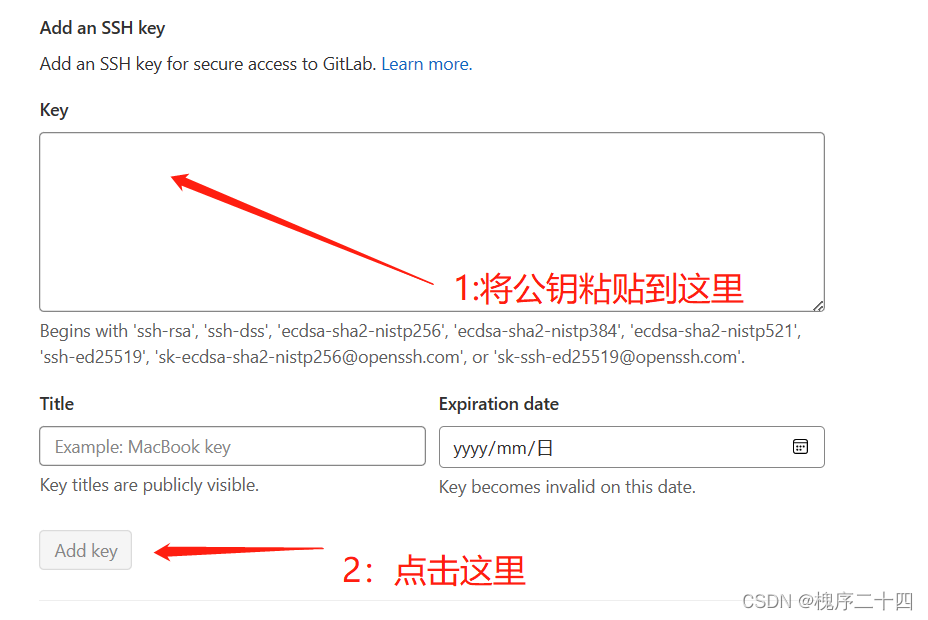
下载代码
本人建议,重新下载一遍你要上传的项目
在idea里面执行也行,或者在项目文件夹中Shift+右键,点击“Git Bash Here”执行也行。
idea里面执行,找如下图:
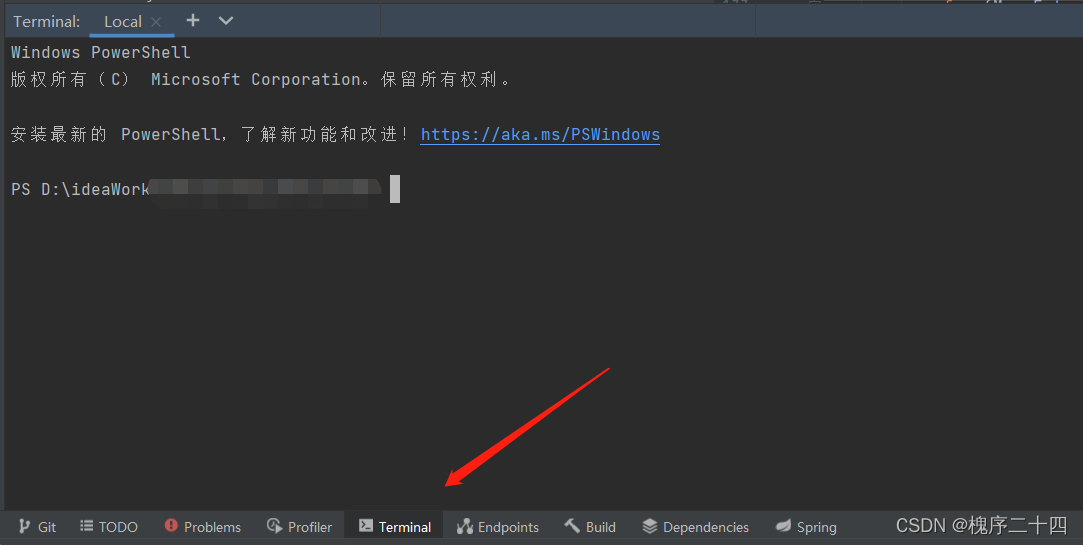
开始推送
#查看所有远程仓库分支
git branch -r
查看所有分支后,用idea,切换到每个分支分别执行一次拉取代码的操作。
切换分支如下操作:
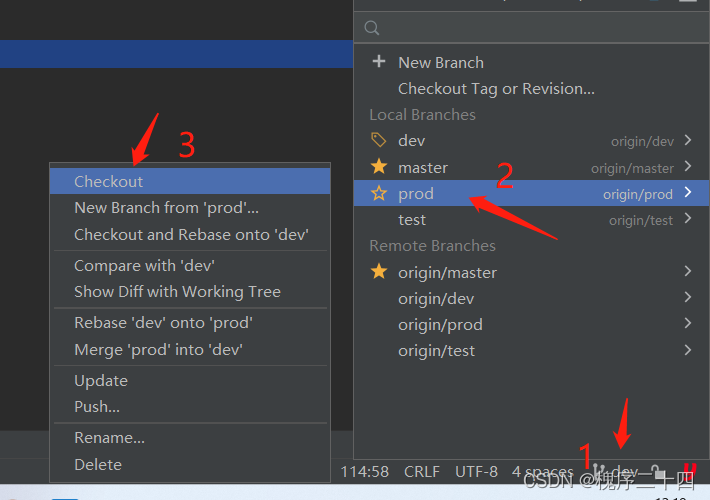
拉取代码操作如下图或者快捷键Ctrl+t :
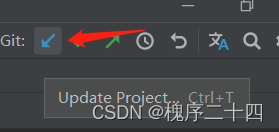
随后随意在任意一个分支中继续执行命令如下:
git fetch --all
git pull --all
#删除本地gogs仓库的链接信息
git remote rm origin
#添加gitlab仓库链接,其中的gogs为用户名,TESTA为仓库名,推送时gitlab会自动创建
git remote add origin 新仓库地址.git
#上传仓库到gitlab
git push -u origin --all
#上传tags到仓库
git push -u origin --tags
结束;